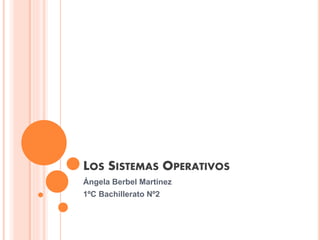
Los sistemas operativos
- 1. LOS SISTEMAS OPERATIVOS Ángela Berbel Martínez 1ºC Bachillerato Nº2
- 2. ¿QUÉ ES UN SISTEMA OPERATIVO , Y PARA QUÉ SIRVE? Es un software que actúa de interfaz entre los dispositivos de hardware y los programas de usuario o el usuario mismo para utilizar un ordenador. Es responsable de gestionar, coordinar las actividades y llevar a cabo el intercambio de los recursos y actúa como intermediario para las aplicaciones que se ejecutan.
- 3. PRINCIPALES TIPOS DE SISTEMAS OPERATIVOS DOS: Que quiere decir Disk Operating System (sistema operativo de disco), es más conocido por los nombres de PC- DOS y MS-DOS. MS-DOS fue hecho por la compañía de software Microsoft y es en esencia el mismo SO que el PC- DOS.
- 4. PRINCIPALES TIPOS DE SISTEMAS OPERATIVOS Windows 3.1: Microsoft quería hacer un sistema operativo que tuviera una interfaz gráfica amigable para el usuario, y así nació Windows. Este sistema muestra íconos en la pantalla que representan diferentes archivos o programas, a los cuales se puede acceder al darles doble click con el puntero del ratón. Todas las aplicaciones elaboradas para Windows se parecen, por lo que es muy fácil aprender a usar nuevo software una vez aprendido las bases.
- 5. PRINCIPALES TIPOS DE SISTEMAS OPERATIVOS Windows 95: En 1995, Microsoft introdujo una nueva y mejorada versión del Windows 3.1. Las mejoras de este SO incluyen soporte multitareas y arquitectura de 32 bits, permitiendo así correr mejores aplicaciones para mejorar la eficacia del trabajo.
- 6. PRINCIPALES TIPOS DE SISTEMAS OPERATIVOS Windows NT: Esta versión de Windows se especializa en las redes y servidores. Con este SO se puede interactuar de forma eficaz entre dos o más computadoras.
- 7. PRINCIPALES TIPOS DE SISTEMAS OPERATIVOS Mac OS: Los ordenadores Macintosh no serían tan populares como lo son si no tuvieran el Mac OS como sistema operativo de planta. Este sistema operativo es tan amigable para el usuario que cualquier persona puede aprender a usarlo en muy poco tiempo. Por otro lado, es muy bueno para organizar archivos y usarlos de manera eficaz. Este fue creado por Apple Computer, Inc.
- 8. PRINCIPALES TIPOS DE SISTEMAS OPERATIVOS UNIX: El sistema operativo UNIX fue creado por los laboratorios Bell de AT&T en 1969 y es ahora usado como una de las bases para la supercarretera de la información. Unix es un SO multiusuario y multitarea, que corre en diferentes ordenadores, desde superordenadores, Mainframes, Miniordenadores, ordenadores personales y estaciones de trabajo. Esto quiere decir que muchos usuarios puede estar usando un mismo ordenador por medio de terminales o usar muchas de ellas.
- 9. CARACTERÍSTICAS DE WINDOWS No es un sistema operativo gratuito. Está organizado mediante ventanas. No utiliza el interfaz de comandos. Al ser el más utilizado, es el que más virus puede tener.
- 11. ESCRITORIO DE WINDOWS Escritorio: es la imagen principal que sale al iniciar el equipo. Sirve de superficie de trabajo, puedes colocar archivos, carpetas ,y organizarlos como quieras. Iconos: pequeñas imágenes que representan archivos, programas, carpetas y otros elementos. Para abrirlos, solo tienes que clickar dos veces. Botón de inicio: Si haces click en él, te saldrá el menú de inicio, mostrándote los programas disponibles en tu ordenador.
- 12. ESCRITORIO DE WINDOWS Barra de tareas: Es la tira azul que contiene el botón de inicio, que suele estar en la parte inferior del escritorio de Windows. Te informa de los programas que estás utilizando en esos momentos ,pudiendo cambiar de unos a otros con solo clickar. Bandeja del sistema: es el área que está a la derecha de la barra de tareas, y que contiene la hora, e iconos de programas que empiezan cuando Windows arranca.
- 13. ACCESORIOS DE WINDOWS Los accesorios de Windows son todas las herramientas y programas que incorpora Windows. Son programas de aplicación general, y generalmente básicos. Los puedes encontrar en el botón de inicio, todos los programas, accesorios. Son: El bloc de notas El WordPad El Paint La calculadora El símbolo de sistema Notas rápidas Etc.
- 14. HERRAMIENTAS DE WINDOWS Desfragmentador de disco Editor de caracteres privados Equipo Información del sistema Internet Explorer Liberador de espacio en disco Mapa de caracteres Monitor de recursos Panel de control Programador de tareas Restaurar sistema
- 15. PANEL DE CONTROL DE WINDOWS Es una parte de la interfaz gráfica de Windows que permite a los usuarios que vean y que manipulen ajustes y controles del sistema básico, tales como Agregar nuevo hardware, Agregar o quitar programas, Cuentas de usuario y opciones de accesibilidad entre otras opciones de sonidos y pantalla ,etc. El panel de control ha sido una parte inherente del sistema operativo de Microsoft Windows desde su lanzamiento. Es un programa independiente, no una carpeta como aparece, que está alcanzado del menú del comienzo, y se almacena en el directorio system32 de la miniapplet Conexiones de Red, quien tiene como función; instalar, configurar y reparar una red doméstica o corporativa. También sirve para compartir archivos y carpetas.
- 16. PANEL DE CONTROL DE WINDOWS Los iconos que aparecen nada más entrar en el Panel de Control son: Sistema y seguridad, Redes e internet, Hardware y sonido, Programas, Cuentas de usuario y protección infantil, apariencia y personalización, Reloj, idioma, y región, y Accesibilidad.
- 17. EXPLORADOR DE WINDOWS Es el administrador de archivos oficial del Sistema Operativo Microsoft Windows. Es posible acceder a este desde el icono en el escritorio "Mi PC" (En Windows Vista y en adelante, "Equipo") o desde el Menú inicio. Existe también una combinación de teclas de acceso directo, como tecla Windows + E.
- 18. FUNCIONES DEL EXPLORADOR DE WINDOWS Barra de tareas en vez del árbol de carpetas, con acciones comunes relativas a la carpeta o archivo seleccionado; sección otros lugares, tales como "MI PC", "Panel de control", y "Mis documentos". Éstos también cambian dependiendo de qué carpeta se trata, pero no se puede definir accesos a otras carpetas; Información adicional (tamaño y fecha del archivo, tipo ,autor, dimensiones de la imagen, y otros detalles). Cada carpeta se abriría en una ventana separada. Los tamaños y las opiniones se fijan automáticamente según el contenido de la carpeta nuevamente abierta. Una carpeta con dos archivos se abre con una ventana más pequeña que el de una carpeta con diez archivos. Cuando hay centenares de archivos en una carpeta, la carpeta exhibiría automáticamente el modo de "lista".